二年级金山画王教案.docx
《二年级金山画王教案.docx》由会员分享,可在线阅读,更多相关《二年级金山画王教案.docx(17页珍藏版)》请在冰豆网上搜索。
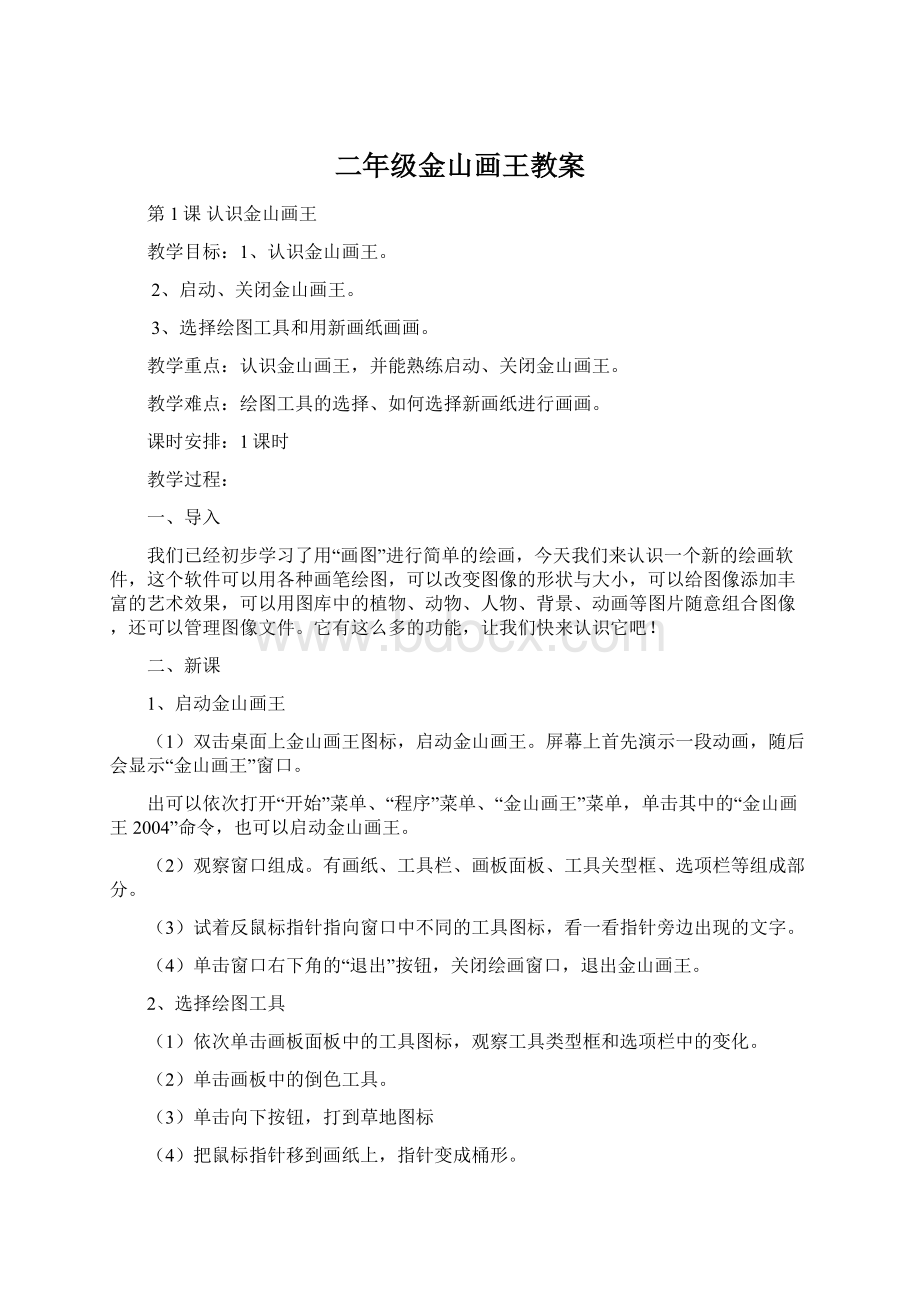
二年级金山画王教案
第1课认识金山画王
教学目标:
1、认识金山画王。
2、启动、关闭金山画王。
3、选择绘图工具和用新画纸画画。
教学重点:
认识金山画王,并能熟练启动、关闭金山画王。
教学难点:
绘图工具的选择、如何选择新画纸进行画画。
课时安排:
1课时
教学过程:
一、导入
我们已经初步学习了用“画图”进行简单的绘画,今天我们来认识一个新的绘画软件,这个软件可以用各种画笔绘图,可以改变图像的形状与大小,可以给图像添加丰富的艺术效果,可以用图库中的植物、动物、人物、背景、动画等图片随意组合图像,还可以管理图像文件。
它有这么多的功能,让我们快来认识它吧!
二、新课
1、启动金山画王
(1)双击桌面上金山画王图标,启动金山画王。
屏幕上首先演示一段动画,随后会显示“金山画王”窗口。
出可以依次打开“开始”菜单、“程序”菜单、“金山画王”菜单,单击其中的“金山画王2004”命令,也可以启动金山画王。
(2)观察窗口组成。
有画纸、工具栏、画板面板、工具关型框、选项栏等组成部分。
(3)试着反鼠标指针指向窗口中不同的工具图标,看一看指针旁边出现的文字。
(4)单击窗口右下角的“退出”按钮,关闭绘画窗口,退出金山画王。
2、选择绘图工具
(1)依次单击画板面板中的工具图标,观察工具类型框和选项栏中的变化。
(2)单击画板中的倒色工具。
(3)单击向下按钮,打到草地图标
(4)把鼠标指针移到画纸上,指针变成桶形。
(5)在画纸上单击,就可以用选定的图案填满画纸。
(6)单击画板中的仙女袋工具。
(7)再单击选项栏中的向下按钮,选定一个图形。
(8)在画纸上单击,画纸上就会出现选定的图形。
(9)用类似的方法,再添加几个图形。
3、用新画纸画画
单击工具栏中的“空白画纸”按钮,窗口中出现一个对话框,单击“√”按钮,计算机就会把画好的图画保存起来,然后新建一张空白画纸。
单击“×”就会不保存画好的图画,然后新建一张空白画纸。
三、练习
1、试着单击不同的工具按钮,选择不同的工具,再在画纸上单击,观察画纸中的变化。
2、画一画P7内容。
第2课用图库图片组图
教学目标:
1、选择画面的背景。
2、插入角色图片。
教学重点:
选择画面的背景、插入角色图片。
教学难点:
选择画面的背景、插入角色图片。
教具准备:
演示工具
课时安排:
1课时
教学过程:
一、导入
我们已经认识了金山画王,并且能画简单的画,金山画王有一个图库,其中有丰富多彩的图片,可以简单方便地用来组合漂亮的图画,今天我们就来学习用图库图片组图。
二、新课
1、选择画面的背景
(1)单击“金山画王”窗口右上部的图库面板
(2)单击图库面板中的“背景”图标,打开背景图库,窗口中出现背景图片类型框和图片选择栏。
(3)单击图片类型框中的“油彩风格”图标,选择油彩风格背景。
(4)单击图片选择栏中的选择按钮,找到喜欢的背景单击,画纸上就会显示出这幅图片。
2、插入角色图片
(1)选择一种画面背景后,单击图库面板中的“角色”图标,打开角色图库。
(2)单击图片类型框中的“水生动物角色”图标,选择水生动物类角色。
(3)单击选择栏中的向下按钮,找到相应水生动物图标,然后把鼠标指针指向它并按下左键,图标四周会出现桔红边框和大虚线框。
(4)把图标拖到画纸上,松开左键后画纸上出现选定的图片,图片周围有带控制按钮的方框。
(5)拖动控制按钮适当改变图片大小及位置,调整完后单击“√”按钮。
三、练习
书中13页,用图库中的图片组合图画。
第3课动画与背景音乐
教学内容:
二年级信息技术三册
教学目标:
1、插入动画。
2、设置背景音乐。
教学重点:
用金山画王组合图画时,插入一些小动画,再配上适当的背景音乐。
教学难点:
背景音乐的设置。
教具准备:
演示工具
课时安排:
1课时
教学过程:
一、导入
上节课我们学习了用金山画王里的图库选择背景和角色,今天我们学习插入小动画,再配上适当的背景音乐,可以使画面变得生动、有趣。
二、新课
1、打开保存的图画
一般情况下,金山画王把图画按制作顺序保存起来,需要时可以打开保存的图画,然后进一步修改、加工。
单击“金山画王”窗口中的“档案管理”按钮,打开档案管理窗口。
双击图片框中要打开的图片图标,金山画王会自动切换到绘画窗口并显示出图画,保存的图画就打开了。
2、插入动画
单击金山画王窗口中的“图库”图标,打开图库面板,选择一幅画面背景,再单击图库面板中的“动画”图标打开动画图库,单击图片类型框中的陆生动物动画,在图片选择栏中找到“大象”图标,然后把它拖动到画纸上,松开左键后画纸上出现带控制框的动画图片。
控键的使用和学过的插入角色的方法一样,但角色插入后不能更改,动画只要单击它就可以更改。
试试插入别的动画吧!
练一练:
组合书中17面图画。
3、设置背景音乐
打开要添加背景音乐的图画,单击窗口右下角的“音乐盒”按钮,打开音乐盒。
拖动音乐盒中的滑块,适当调整音量,单击上下箭头按钮选择喜欢的乐曲。
单击“√”按钮,关闭音乐盒,设置背景音乐的操作就完成了。
三、练习
书中19页内容
第4课 魔术颜料桶
一、教学目标:
知识目标:
认识金山画王中的倒色工具,掌握倒色工具的选择、使用和调节方法。
技能目标:
能正确选择和运用倒色工具给作品添色,培养学生的自主学习能力和动手操作能力。
情感目标:
培养学生的审美情趣,以及小组合作精神。
二、教材分析:
本课是本册教材的第四课,主要是向学生介绍金山画王中的倒色工具,使学生能够认识倒色工具,并能够正确选择和调节倒色工具给作品添加颜色,完成一幅色彩丰富的图画,为以后的深入学习奠定基础。
三、教学重点:
认识倒色工具,学会用倒色工具给作品添色。
四、教学难点:
了解每种倒色工具的特点和效果,会正确选择并调节倒色工具添色。
五、教学准备:
几张无色的线条图、演示用计算机。
六、教学设计:
(一)复习导入。
1、“水果大集合”
(1)出示几张无色的水果线条图。
(2)让学生将已经学过的画笔工具和橡皮擦工具配合使用,画出一个或多个自己喜欢的水果。
小组内欣赏点评。
2、问学生,这些水果宝宝漂亮吗?
可是它们却非常的害羞,因为它们都没有穿衣服,让我们一起来为它们穿上彩色的衣服,好吗?
引出本课课题并板书。
(二)认识并学会使用“倒色”工具。
1、广播教学,教师边演示边讲解倒色工具的使用方法。
(1)单击小油桶一样的“倒色”工具。
(2)在画板左侧出现不同种类的“倒色”工具。
(3)选择“区域倒色”或“区域渐变倒色”。
(4)单击调色板,选择喜欢的颜色。
(5)单击想要涂色的地方,这样,就给水果宝宝穿上漂亮的衣服了!
(6)提醒学生,在用画笔工具画线条时,要注意将线条与线条之间连接好,否则在涂色时,很容易涂到外面去,如果涂错了,可以选择橡皮擦工具或撤消键来修改。
2、学生小组合作,自由操作。
(1)让学生以小组合作的方式,尝试着给自己的水果宝宝“穿衣服”。
(2)教师巡视,给予指导。
(3)学生提出操作时遇到的问题,师生共同解答。
3、小组合作,自主学习。
(1)小组内成员合作,共同探究其他几种倒色工具的效果和使用方法。
(2)师生共同总结。
完全倒色:
可将整张画面全部倒上颜色。
前景色/背景色渐变倒色:
选好前景色和背景色,就可以倒出前景色和背景色渐变的效果。
圆形倒色:
拖动鼠标可以倒出任意的圆形。
矩形倒色:
拖动鼠标可以画出任意矩形的倒色效果。
其中圆形倒色和矩形倒色也可以选择渐变和不渐变的效果。
(三)巩固练习。
1、让学生发挥自己的想象力,创作一幅色彩缤纷的作品,或将前几课中创作的黑白作品添加颜色。
2、以小组为单位,互相欣赏作品。
做到学会欣赏懂得欣赏:
学习其他同学的优点并能帮别人指出作品的不足。
3、小组的作品看完了,可以到其它组观看作品,说说你最喜欢哪一幅,为什么?
第5课使用仙女袋
教学内容:
二年级信息技术三册
教学目标:
1、知识目标:
掌握金山画王中仙女袋的组成及使用方法。
2、技能目标:
使用图库、背景,正确使用金山画王的特效绘画工具中仙女棒。
3、情感目标:
丰富学生的想象力,培养审美能力。
教学重点:
掌握仙女袋的三种样式图片的选择、组画;通过观察、想象、思考组出意境一致、协调合理的图画,提高学生的想象能力、情感表达能力。
教学难点:
组出意境一致、协调合理的图画
教学过程:
一、导入新课:
1、师:
“涛涛和聪聪在大草原上遇到了传说中的小仙女,小仙女从仙女袋里拿出好多好多礼物送给他们,老师猜想一定也想得这些礼物对吧,那我们一起去看看神奇的仙女袋到底有什么魔力吧。
”
2、教师贴示课题。
二、美丽的大草原:
师:
“美丽的草原在哪里呢?
我们一起去找找看。
”
1、请大家打开金山画王,在[图库]按钮中单击[背景],然后单击矢量风格背景,翻页找到大草原的图片。
提问:
如果我们在背景中添加一个小朋友补帐篷的图片,你知道在那里能够找到呢?
2、单击[角色]中的[人物角色],找到小朋友补帐篷的图片,拖放到背景中,调整好位置和大小。
3、同位互相检查一下,是否都完成了任务。
三、小仙女的礼物:
师:
“仙女袋里到底有什么呢?
快打开看看吧。
”
1、单击[画板]按钮,单击[仙女袋]按钮,就打开了仙女袋。
2、仙女袋的类别区里有三张图片,它们分别是“单张仙女袋”,“静态仙女袋”,“动态仙女袋”。
教师在黑板上贴示,
3、请大家打开仙女袋,老师给大家1分钟的时间,请你看看仙女袋里分别有些什么样的图片。
4、师:
“小仙女送给我们的第一件礼物是一只可爱的小羊, 在单张仙女袋里的第9页找到小羊的图片,鼠标单击选中它,将鼠标移动到背景中合适的位置单击一下,看小羊就放到草原上了。
”
师:
“请你来试一试吧。
”
请你用小仙女的仙女袋让草原上牛羊成群。
5、同位互相检查一下,是否都完成了任务。
四、更多的礼物:
1、创建空白画纸:
师:
“你想看看仙女袋里的其它礼物吗?
先来换一张新画纸吧。
”
l)鼠标单击空白画纸按钮,对话框里会询问你是否保存刚才的图画。
2)你可以单击绿色对号按钮保存图画,也可以单击叉号按钮不保存图画,就可以得到一张新的空白画纸了。
师:
“大家快试一试吧。
”
2、我的小镜框:
师:
“(教师在屏幕上出示)这是我用仙女袋中的单张仙女袋制作的小镜框,不错吧,不要着急,老师来教你们做。
”
l单击[图库]按钮,单击[角色],选择人物角色,找到小朋友跑步的图片,拖放到画纸上。
2单击[画板]按钮,单击仙女袋,在单张仙女袋中的3、4页里选择一张装饰图片,在小朋友周围鼠标单击数次,完成像框的制作。
3、请你赶快试一试,制作一张你自己的小镜框,看看那些同学的小镜框有特色、有创意,开始吧。
4、作品展示:
教师展示几名同学的作品,比比谁的作品有创意。
请学生说说自己是怎样做的。
五、总结
学生说一说本节课的收获。
第6课 马良的神笔
一、教学目标:
知识目标:
认识金山画王中的各种画笔工具,掌握各种画笔的使用方法。
技能目标:
能正确选择运用画笔工具进行简单绘画,培养学生的动手操作能力。
情感目标:
培养学生用计算机进行画画的兴趣,帮助他们体验成功,树立自信,培养团队合作精神。
二、教材分析:
本课作为本册教材的第二课,主要内容是向学生介绍金山画王中最基本的工具——各种画笔工具的特点和使用方法,使学生能够学会画笔工具,并能够正确选择和调节画笔工具进行简单绘画,为以后的深入学习奠定基础。
三、教学重点:
认识画笔工具,学会用画笔工具进行绘画。
四、教学难点:
了解每种画笔的特点和画出的效果,会选择和调节画笔工具进行绘画。
五、教学准备:
范画(若干张)、演示用计算机。
六、教学设计:
(一)导入。
给学生讲《神笔马良》的故事,问学生是否也想拥有一支能绘出各种美丽图画的神笔,以此引出本课——《马良的神笔》(板书)。
神 笔 马 良
在很久很久以前,有个小孩子叫马良,他天生喜欢画画,而且画得很好,可是因为家里很穷,他买不起纸和笔,只能用石头或者树枝在地下画画。
一天,一位老爷爷赐给马良神笔一支,从此马良利用这只神笔画出了很多东西,要什么就可以画什么。
你们想不想拥有这样一支神笔呢?
(二)认识画笔工具。
1、广播教学。
师:
首先,让我们打开金山画王。
选择画笔工具。
请同学们注意观察,画笔工具的表示符号是什么?
(一枝笔)。
2、师:
接下来,我们要做的就是选择自己喜欢的画笔了。
(板书:
选画笔)在选择之前,我们应该了解这些画笔画出来的效果,以便使我们更好的使用这些画笔。
3、广播教学,师示范演示铅笔画出的效果。
4、生自由操作,尝试其他画笔画出的效果。
5、师生共同总结:
刷子工具画出来的线条最粗,铅笔画出来的线条最细。
粉笔画出来的是粉状的,蜡笔填涂的效果不均匀。
(三)调节画笔。
1、广播教学,向学生介绍画笔工具中的涂鸦、直线、色彩选择、笔头粗细和宽窄等功能的调节方法和效果。
2、自由操作,尝试各种效果。
(四)巩固练习。
1、通过广播教学,向学生展示几幅简单的线条范画。
2、让学生模仿范画进行绘画,也可以自己进行创作。
教师巡视。
3、小组合作,比较自己与他人的作品。
4、小组竞赛。
在规定时间内,看谁画出的图画最漂亮。
(五)总结。
1、评价学生创作的作品,评出每组创作得好的学生作品。
2、总结。
第7课 魔幻橡皮擦与文字工具
一、教学目标:
知识目标:
认识金山画王中的橡皮擦工具,掌握橡皮擦的选择、使用和调节方法。
技能目标:
能正确选择和运用橡皮擦工具对作品进行修改,培养学生的动手操作能力和自主学习能力。
情感目标:
培养学生对艺术的美感和小组合作精神。
二、教材分析:
本课是本册教材的第三课,主要是向学生介绍金山画王中另一件重要的工具——橡皮擦工具,使学生能够认识橡皮擦工具,并能够正确选择和调节橡皮擦工具对作品进行修改,为以后的深入学习奠定基础。
三、教学重点:
认识橡皮擦工具,学会用橡皮擦工具修改作品。
四、教学难点:
了解每种橡皮擦的特点和效果,会正确选择并调节橡皮擦工具修改作品。
五、教学准备:
一张有错误的范画、演示用计算机。
六、教学设计:
(一)复习导入。
1、快乐问答,复习画笔名称。
广播教学,把学生分成若干小组,教师用鼠标指,学生抢答,答对的可以为小组增加1分。
2、“找错误”,引入本课。
出示一幅有错误的图画(比如在图画上同时画出月亮和太阳),让学生观察后抢答出错误在哪里。
画错了,怎么办呢?
不用怕,因为我们有魔幻橡皮擦,由此顺势引出本课课题并板书。
(二)认识橡皮擦工具。
1、小组合作,自主学习。
通过前两课的学习,学生们已经初步认识了金山画王中的各种工具,而且橡皮擦工具这部分内容也比较简单,因此,在本课教学中,教师可以先给学生布置出任务,让他们带着明确的目的,以小组探究,自主学习的形式,在完成任务的过程中,认识并掌握橡皮擦工具的选择和使用方法。
2、教师巡视,并给予指导。
3、学生以小组汇报的形式,向全班进行汇报。
4、师生共同总结。
(三)巩固练习。
1、你画,我改。
让学生两人一组,每人都画一幅有小错误的图画,然后互相修改,看看谁改的最快,最好。
2、谁是小画家。
让学生利用画笔和橡皮擦进行绘画,完成上节课的作品,或创作新作品,然后进行组内交流,评价。
3、添加文字
打开画板面板,单击“文字”工具,在画面中要添加文字的地方单击,出现插入点,用键盘输入文字,单击选项样中的色标,打开调色板,选择文字的颜色,单击选项栏中的一种文字效果图标,给文字添加效果,单击选项栏中的字体选项框选择一种字体,拖动选项栏中的滑块选择字体大小,选择好后敲一下回车键文字就固定在画面中
(四)知识拓展。
告诉学生,除了用橡皮擦工具修改作品以外,我们还将在以后的课程中学习到很多其他的方法,比如:
命令操作区中的撤消功能,就是非常简单的一种。
让他们可以亲自动手去试一试。
第8课 美丽的星空
一、教学目标:
知识目标:
1、能够找到并打开画板工具中的几何图形工具,了解并尝试使用不同的几何图形工具绘图。
2、熟练掌握“几何图形”工具中的“画多边形”工具的使用方法。
3、有能力的同学小组合作探究“画Beizer曲线”的方法。
技能目标:
1、任务驱动:
承接上节课的任务,继续添加几何图形小星星。
2、通过小组合作,探究几何图形工具中“画多边形”的方法,树立合作意识。
情感目标:
通过本课学习,树立学生自主探究和合作探究意识。
培养学生迎难而上的精神和举一反三的能力。
二、教材分析:
本课是在分层绘图的基础上,探究画板工具中几何图形工具的绘画方法。
其中“画直线”、“画三角形”、“画矩形”、“画五角形”、“画六角形”、“画圆”、“画圆矩形”学生很容易掌握。
“画多边形”工具的使用方法不容易掌握,教师应加以指导。
有能力的同学教师可以知道其研究“画Beizer曲线”的方法,本课建议用2课时完成。
三、教学重、难点:
让学生熟练使用“画多边形”工具绘制任意几何图形。
四、教学准备:
上节课分层绘制的图画、演示用计算机。
五、教学设计:
(一)复习导入。
1、上节课我们学会了分层画图,请同学们打开上节课的图画,添加一个新图层。
2、这节课我们为上节课画的画添加一些美丽的小星星。
大家想一想可以用什么工具?
学生很可能说用笔工具。
那么教师告诉学生要想画出规则的图形可以用画板工具中的几何图形工具,板书课题。
(二)教学新知。
1、自主探究绘制小星星。
(1)找到并单击打开画板中的几何图形工具。
观察都有哪些几何图形工具。
(2)在新图层中单击或拖动鼠标绘画。
让学生自主探究各个工具的使用方法,激发学生学习兴趣,根据已有学习经验,自主解决学习问题。
2、小组合作探究用“画多变形”工具画小星星。
(1)根据教材提示绘画。
(2)利用倒色工具填充。
教师提示学生注意线条粗细的调节以及线条颜色的修改。
(3)学生汇报绘画方法。
(4)合并图层,多个图层合并需要分几次进行。
(三)巩固练习。
绘制星空图:
添加多个图层,结合复制、粘贴功能按钮,在不同图层中复制粘贴已经画好的小星星,并使用操纵器修改星星形状、大小、位置等,依次向下合并图层,进而完成星空图。
鼓励学生举一反三,发挥自己的想象创作。
(四)知识拓展:
有能力的同学可以鼓励其研究“画Beizer曲线”的方法,教师给予提示。
双击封闭后,红色控制点不消失,单击可以出现带有绿色和黑色控制点的控制柄。
拖动绿色控制点可以改变与前一红色控制点之间线条的弯度。
修改后在任意位置双击即可完成封闭曲线。
探究时提示学生注意参数调节区下方的白色文字提示。
可以提高探究效率。
第9课 改图小能手
一、教学目标:
知识目标:
1、能够找到并打开画板工具中的区域工具,了解并尝试使用不同的区域工具改图。
2、熟练掌握区域工具与复制、粘贴命令的配合使用。
了解命令操作区部分功能按钮的使用方法。
3、有能力的同学小组合作探究“Beizer曲线区域”的选取方法。
技能目标:
1、任务驱动:
承接上节课的任务,继续添加几何图形小星星。
2、通过小组合作,探究区域工具中不同选取工具的使用方法。
情感目标:
树立学生自主探究和合作探究意识。
培养学生迎难而上的精神和举一反三的能力。
二、教材分析:
本课是探究画板工具中区域工具的改图方法。
配合命令操作区中的“复制”、“粘贴”命令共同使用。
其中“三角形区域”、“矩形区域”、“五角形区域”、“六角形区域”、“圆形区域”、“园矩形区域”、“自由区域”是拖动选取,“Beizer曲线区域”工具选取方法和几何图形工具中“画Beizer曲线”的方法一样,要鼓励有能力的学生类推完成。
同时,命令操作区中的“撤销”、“恢复”、“区域全选”、“区域取消”、“区域反选”都与本课内容密不可分!
教师要分层次、循序渐进完成教学。
为学生奠定良好的改图基础。
本课建议用2课时完成。
三、教学重、难点:
区域的选择与改图的技巧。
四、教学准备:
上节课合并后的图画、演示用计算机。
五、教学设计:
(一)问题导入。
1、上节课我们完成了一幅美丽的作品。
但是,老师检查了一下,很多同学的星空,星星太少了。
可是我们已经合并了,该怎样才能快速地增加一些星星呢?
2、除了重新添加图层画一些星星外,我们还可以利用画板工具中的区域工具完成修改。
板书课题。
(二)教学新知。
1、找到并打开区域工具。
(1)找到并单击打开画板中的区域工具。
观察都有哪些具体区域选取工具。
(2)尝试探究各个区域工具的使用方法,激发学生学习兴趣,根据已有学习经验,自主解决学习问题。
2、介绍命令操作区中的常用命令。
(1)介绍“复制”、“粘贴”命令,鼓励学生在使用区域工具选取图画后使用。
提示学生在新的图层中粘贴,养成分层作画的好习惯。
(2)介绍“撤销”、“恢复”命令。
(3)介绍“区域取消”命令。
(4)自主探究“区域全选”命令。
(5)合作探究“区域反选”命令。
教师提示学生注意线条粗细的调节以及线条颜色的修改。
(3)学生汇报绘画方法。
(4)合并图层,多个图层合并需要分几次进行。
(三)课程拓展。
1、在单个区域选择的基础上,鼓励学生小组合作探究区域工具“参数调节区”的使用方法。
(1)观察在区域调节区都有哪些参数供我们选择?
区域重设、区域并集、区域差集、区域交集。
让学生在实践中体验四种参数的不同选取效果。
2、有能力的同学教师引导完成“Beizer曲线区域”工具选取方法的探究。
(四)完成作品。
合理选择区域工具,完善自己的作品。
第10课分形与仿制印章
教学内容:
二年级信息技术三册
教学目标:
1、认识分形、仿制印章工具。
2、培养学生设计能力、想象力、操作能力。
教学重点:
认识分形和仿制印章工具。
教学难点:
用分形和仿制印章工具画画。
教具准备:
演示工具
课时安排:
1课时
教学过程:
一、导入
利用金山画王的分形功能,可以制作各种手工难以绘制的分形图案。
利用仿制画面中的各种图案,就像使用印章印制一样。
今天我们就来认识一下它们。
二、新课
1、制作分形图案
打开“金山画王”窗口,打开下页画板,单击其中的“分形”工具。
单击左侧类型框中的“选择分形2功能”。
单击颜料盒中的前景色图标,打开调色板,选择适当的颜色,然后在画纸上单击,出现一个分形图案,单击选择栏中的分形图案图标,选择下一个分形图案,再在画纸上单击,出现相应的分形图案。
2、用分形工具画图
新建画纸,选择所需要的一幅背景图,打开下页画板,选择分形工具,单击分形1功能,打开调色板,选择适当的前景色,或用取色器工具在画面中选取,适法拖动选项栏中的滑块,再在画面中单击,添加一棵树,反复操作,添加更多的树。
3、用仿制印章工具画图
新建画纸,选择所需的背景图,按书中P50页所示插入小动物图形,打开下页画板,选择仿制印章工具,按住“Ctrl”键,单击画面中要仿制的小动物,选择仿制的初始点,在画面中要仿制小动物图形的地方拖动鼠标指针,擦除原有的内容,逐渐露出小动物图形。
在画面的适当位置拖动指针,再仿制一只小动物。
三、练习
书中P51页练习
四、总结
第10课分形与仿制印章
1、制作分形图案
2、用分形工具画图
3、用仿制印章工具画图
第11课 图片小管家
一、教学目标:
知识目标:
学习档案管理窗口的具体功能。
技能目标:
使用档案管理工具合理地管理自己的画档。
情感目标:
在整理画档过程中,培养学生养成良好的信息素养。